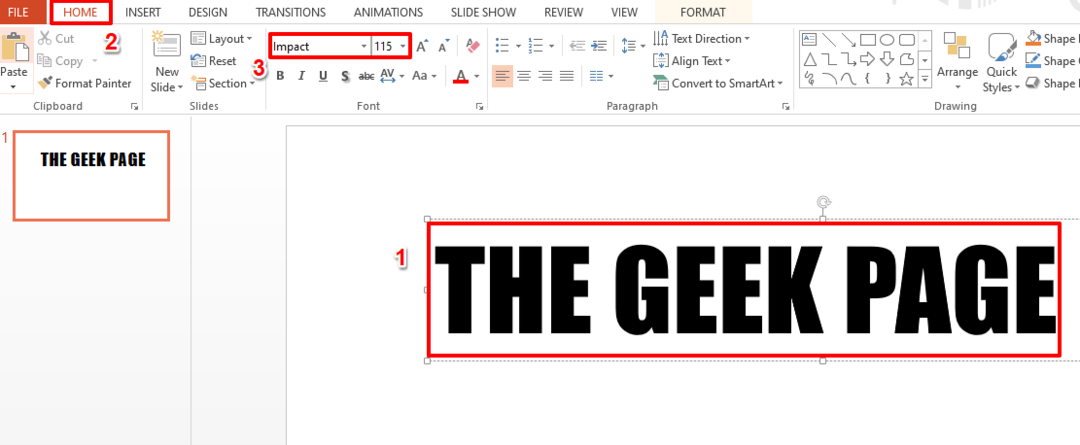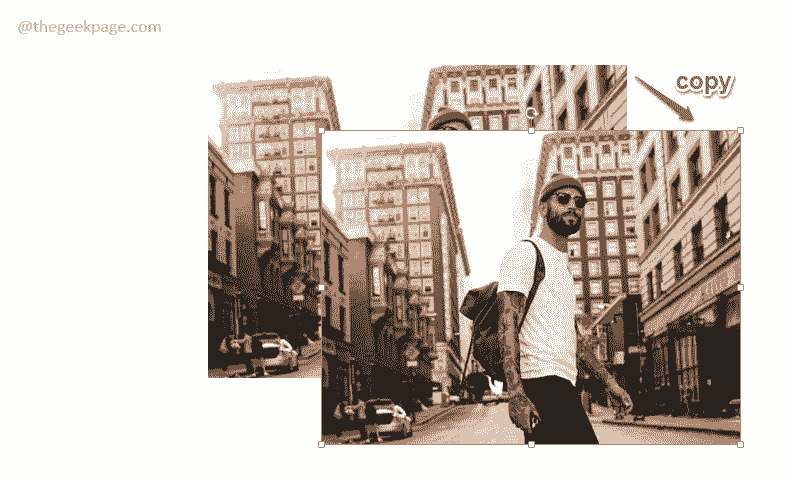Powerpoint je najučinkovitiji alat za izradu prezentacija za sastanke i seminare. Dok većina korisnika dodaje tekstualne odlomke, trakaste grafikone, grafikone ili fotografije u svoju PowerPoint emisiju, neki korisnici će možda morati promijeniti poravnanje ili smjer teksta kako bi zadovoljili svoje potrebe.
Ako ste tek počeli koristiti Powerpoint na Windows sustavu, ovaj će vam post pokazati kako postaviti ili rotirati smjer teksta u Powerpointu na dva različita načina.
OGLAS
Kako postaviti ili rotirati smjer teksta u Powerpointu
Naveli smo dvije metode pomoću kojih korisnik može promijeniti smjer teksta u PowerPointu uz nekoliko jednostavnih koraka navedenih u nastavku.
Metoda 1:
Korak 1: Otvorite PowerPoint aplikaciju na vašem sustavu pritiskom na Windows tipku i tipkanje powerpoint.
Korak 2: Zatim odaberite PowerPointprimjena iz rezultata pretraživanja kao što je prikazano u nastavku.

Korak 3: Nakon što se otvori, dvaput kliknite na Prazna prezentacija za otvaranje novog dokumenta.

Korak 4: Zatim upišite nešto u novi dokument klikom na "
Kliknite za dodavanje naslova” i “Kliknite za dodavanje titla" kao što je prikazano niže.
Korak 5: Nakon završetka tipkanja, odaberite tekst čiji smjer želite promijeniti.
Korak 6: Provjerite je li Dom je odabrana kartica i kliknite na Ikona smjera teksta da biste vidjeli padajući popis opcija.
Korak 7: Kada završite, odaberite Rotirajte sav tekst za 90° ILI Rotirajte sav tekst za 270° ILI Složeni opciju s popisa prema vašim potrebama kao što je prikazano u nastavku.
OGLAS
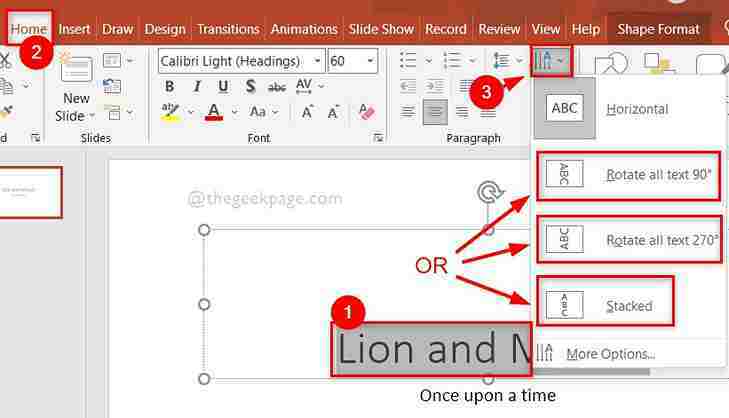
To je to. Ovako možete promijeniti smjer teksta u aplikaciji PowerPoint.
Metoda 2:
Korak 1: Otvorite PowerPoint aplikaciju na vašem sustavu pritiskom na Windows tipku i tipkanje powerpoint.
Korak 2: Zatim odaberite PowerPointprimjena iz rezultata pretraživanja kao što je prikazano u nastavku.

Korak 3: Nakon što se otvori, dvaput kliknite na Prazna prezentacija za otvaranje novog dokumenta.

Korak 4: Zatim upišite nešto u novi dokument klikom na "Kliknite za dodavanje naslova” i “Kliknite za dodavanje titla" kao što je prikazano niže.

Korak 5: Odaberite tekst čiji smjer želite promijeniti.
Korak 6: Desnom tipkom miša kliknite odabrani tekst i odaberite Oblikovanje oblika iz kontekstnog izbornika kao što je prikazano u nastavku.
OGLAS
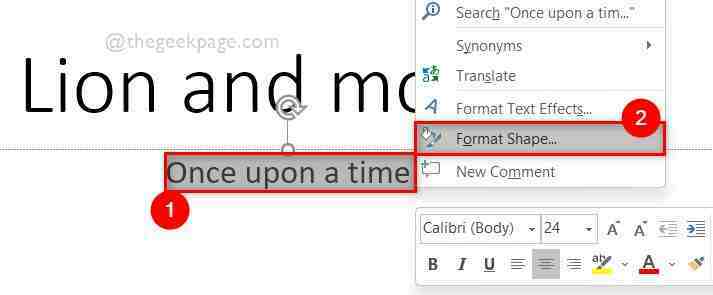
Korak 7: Na desnoj strani Format Shapea kliknite Opcije teksta na vrhu, a zatim odaberite ikonu Textbox kao što je prikazano u nastavku.
Korak 8: Nakon toga u okviru za tekst odaberite padajući izbornik Smjer teksta klikom na njega.
Korak 9: Odaberite Rotirajte sav tekst za 90° ILI Rotirajte sav tekst za 270° ILI Složeni s padajućeg popisa kao što je prikazano na snimci zaslona ispod.
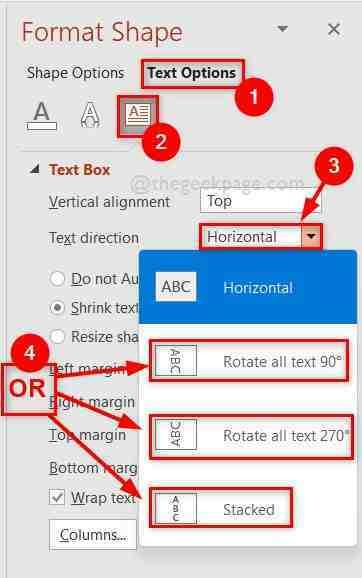
To je sve.
Nadam se da je ovaj post bio informativan i koristan. Molimo ostavite nam komentare ispod.
Hvala vam!